Adiós a la pantalla negra de Google Chrome con estos trucos de Windows 10
¿Problemas con la estabilidad o el arranque de Windows 10? te damos unos consejos para evitar la pantalla negra.</br><a title='Nominadas al Oscar a mejor actriz 2019' href='https://as.com/tikitakas/2019/02/24/portada/1551016969_211002.html'>Nominadas al Oscar a mejor actriz 2019</a>
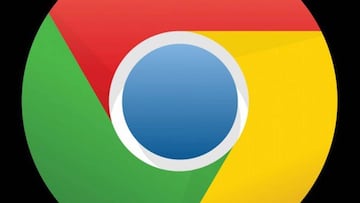
Google Chrome es uno de los navegadores más utilizados por los internautas. La mayoría lo eligen por su velocidad, pero destaca también por la cantidad de complementos que lo convierten en una app polivalente. Sin embargo, no está exento de fallos y en cualquier momento te puedes encontrar con un error en una página web, por ejemplo. Si tu caso es el de la pantalla negra de Google Chrome no te preocupes, te daremos algunos consejos para arreglarlo en tu PC con Windows 10.
Cómo evitar la pantalla negra de Google Chrome
Google Chrome también tiene una pantalla de la muerte, que en su caso es de color negro. Sucede de manera aleatoria, desde el inicio de la aplicación hasta el momento en el que encuentra la página que buscas. El caso es que el navegador se bloquea de forma irremediable. No es cuestión de que el tiempo de carga sea excesivo, directamente deja de funcionar.
Menos mal que siempre hay alguna forma de solucionar esta clase de inconvenientes. El primer consejo que te damos para evitar la pantalla negra de Google Chrome es eliminar o desactivar las extensiones. Son diferentes piezas de software que se añaden al navegador y que también consumen recursos. Un exceso de estas funciones adicionales puede provocar ralentizaciones en el sistema, o en su defecto que no arranque con normalidad.
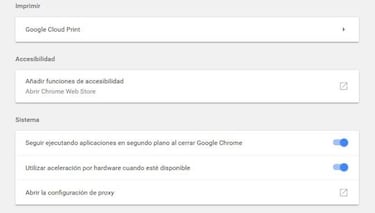
Una segunda opción es deshabilitar la aceleración por hardware. Esta opción está activada por defecto y lo que hace es utilizar la GPU para mejorar su rendimiento. Es posible que este componente se haya quedado obsoleto y por lo tanto no cubre los requerimientos de la app. Es poco probable que esto pase, pero si se da el caso vete a los Ajustes Avanzados del navegador y casi al final encontrarás las opciones del sistema donde la tienes que eliminar.
Noticias relacionadas
Como si fuera una rutina, siempre puedes probar a reinstalar el navegador, o mejor, revisa la versión de Adobe Flash Player por si es necesaria una actualización o también debes reinstalarlo.
El último recurso
Otra forma de evitar que aparezca la pantalla negra de Google Chrome es eliminando algunas ‘Flags’. Son opciones de desarrollo, algunas de ellas incluso son experimentales. Al igual que pasa con el Registro de Windows, si tocas una que no debes puedes provocar un error grave. Por eso es el método más arriesgado, como un último recurso. Si accedes a la dirección chrome://flags/ solo tienes que deshabilitar los que vienen a continuación GPU compositing on all pages, Threaded compositing y Do SHOW Presents with GD.